4.2 Modifica POS
Diversi dispositivi di acquisizione delle immagini possono fornire dati POS (Positioning and Orientation System) in formati diversi e con parametri variabili. Il software fornisce agli utenti le funzioni corrispondenti per modificare i dati POS.
Apri il Pannello di Modifica POS
Fare clic sul pulsante "Modifica POS" sopra l'elenco delle fotocamere per accedere al pannello di Modifica POS.
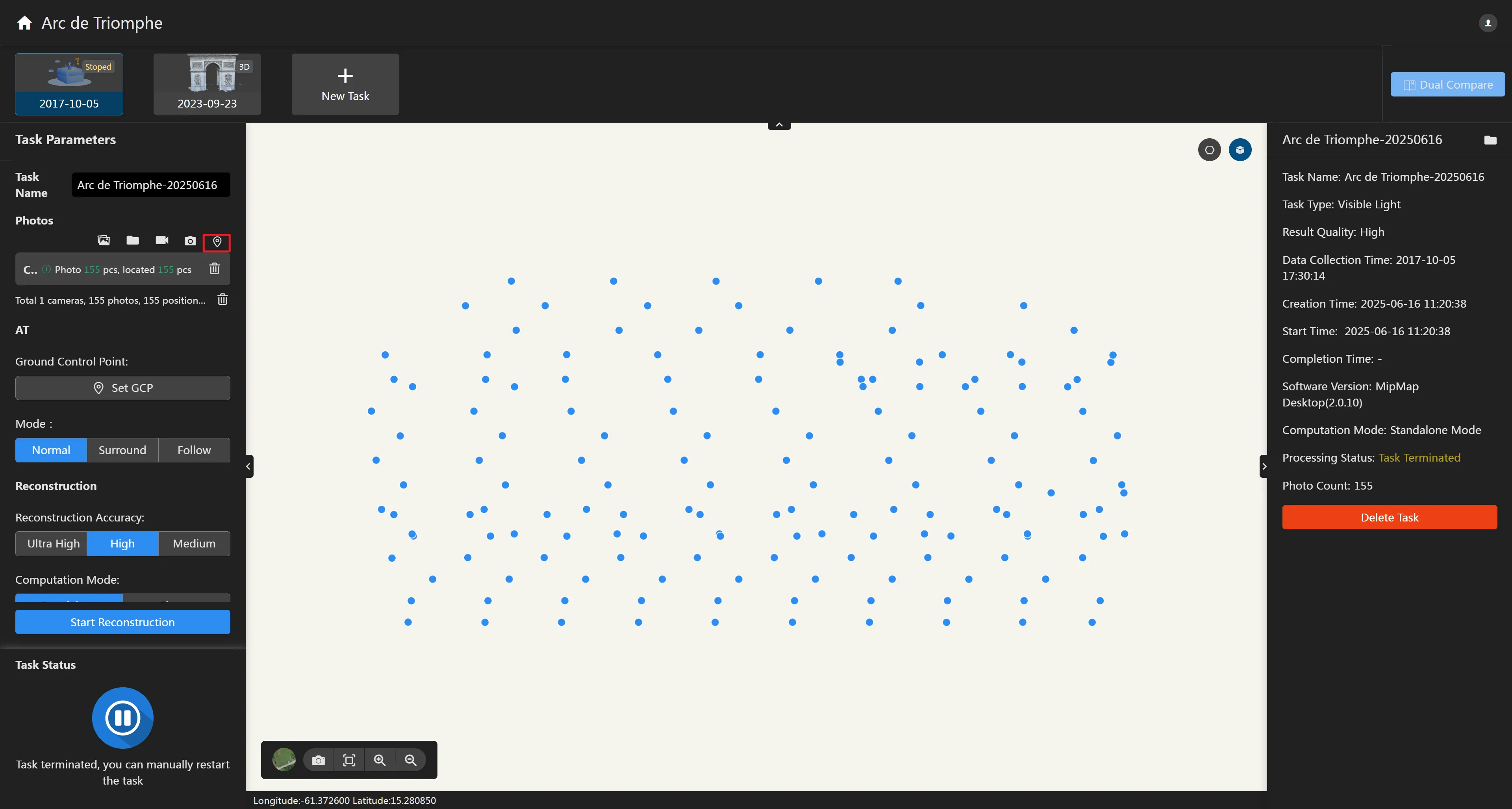
Il pannello di Modifica POS fornisce agli utenti funzioni come l'importazione di file POS esterni, la modifica dei sistemi di coordinate POS e l'impostazione della precisione POS.
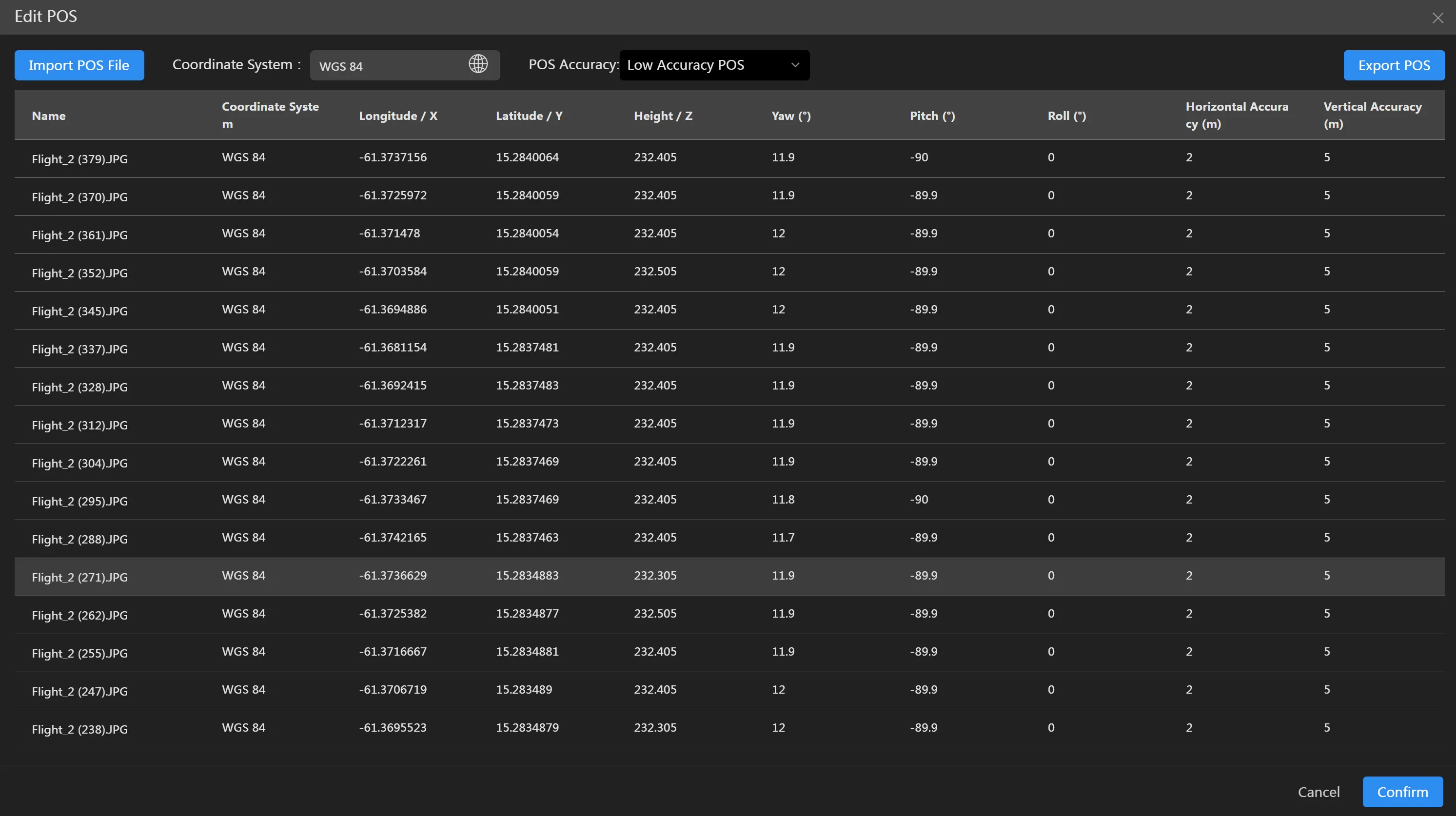
Importazione POS Esterna
In circostanze normali, dopo aver importato le foto, il software leggerà automaticamente le informazioni sulla posizione dalle foto. Se le foto non contengono informazioni sulla posizione o le informazioni sono imprecise, è anche possibile importare manualmente le informazioni sulla posizione per le foto.
Fare clic sul pulsante Importa File POS , aprire la finestra di dialogo di selezione del file, scegliere il file POS da importare. Supporta file di testo in formato txt, text, csv e vari delimitatori (virgola, punto e virgola, spazio, Tab, ecc.).
Dopo aver selezionato il file POS per l'importazione, il software organizza automaticamente il file POS in righe e colonne in base al delimitatore e lo visualizza nel pannello.
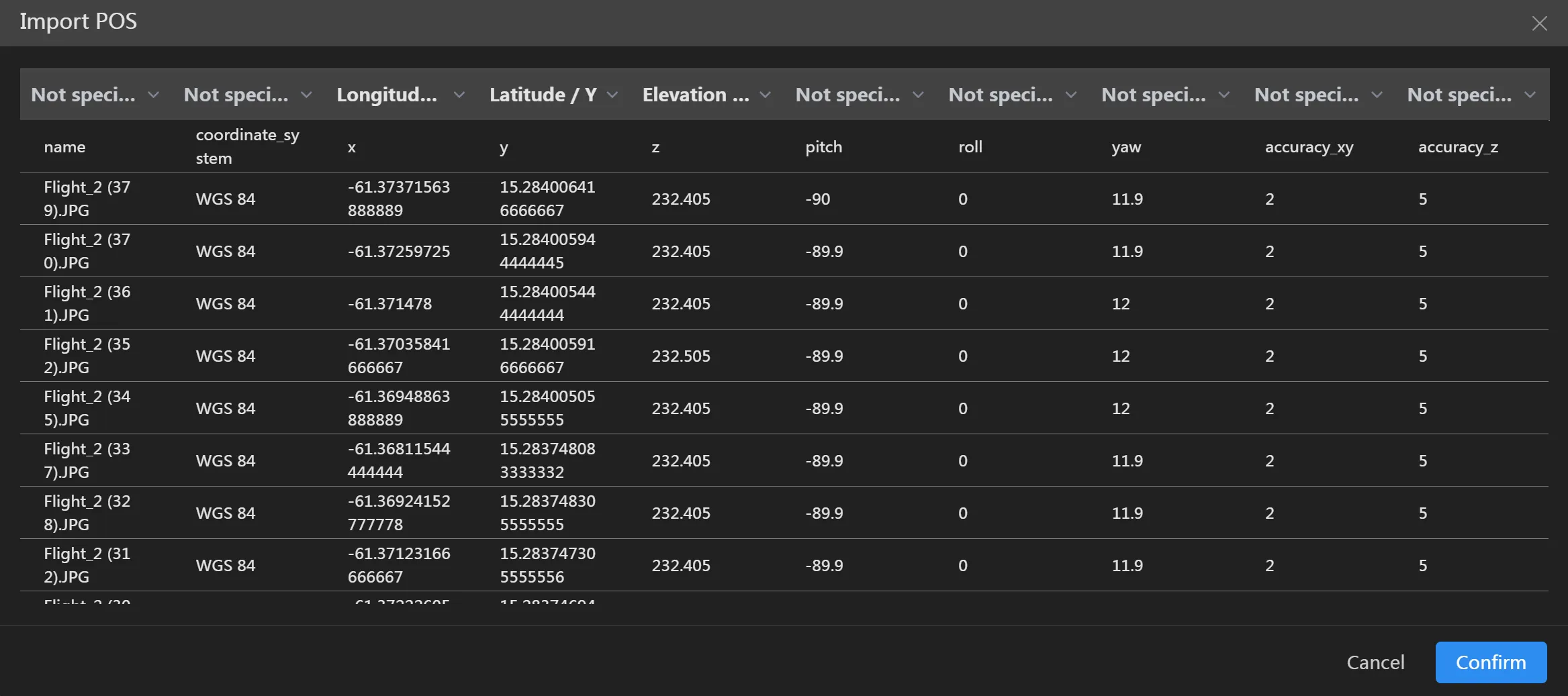
Il software supporta tre tipi di file POS: senza angoli di assetto, angoli di assetto nel sistema di rotazione YPR e angoli di assetto nel sistema di rotazione OPK. Selezionare il formato dell'angolo di assetto, fare clic sulla casella a discesa sopra ogni colonna, selezionare le informazioni sul campo per i dati di quella colonna, quindi importare il file POS. Quando si seleziona "senza angoli di assetto", è necessario selezionare 4 campi, tra cui: Nome, Longitudine/X, Latitudine/Y, Altitudine/Z. Quando si seleziona il sistema di rotazione YPR, è necessario selezionare 7 campi, tra cui: Nome, Longitudine/X, Latitudine/Y, Altitudine/Z, Imbardata (Yaw), Beccheggio (Pitch), Rollio (Roll). Quando si seleziona il sistema di rotazione OPK, è necessario selezionare 7 campi, tra cui: Nome, Longitudine/X, Latitudine/Y, Altitudine/Z, Angolo di Assetto/Omega, Angolo di Assetto/Phi, Angolo di Assetto/Kappa.
Imposta Sistema di Coordinate
Il sistema di coordinate predefinito è WGS84. Se il file POS non è in questo sistema di coordinate, è possibile fare clic sulla casella di input per accedere al "Pannello di Selezione del Sistema di Coordinate", scegliere il sistema di coordinate corretto. Il software supporta sistemi di coordinate geografiche, sistemi di coordinate proiettate, sistemi di coordinate geocentriche e sistemi di coordinate locali. È anche possibile selezionare un sistema di elevazione, che supporta l'altezza geodetica, il Datum Verticale Nazionale del 1985 e l'ondulazione del geoide personalizzata.
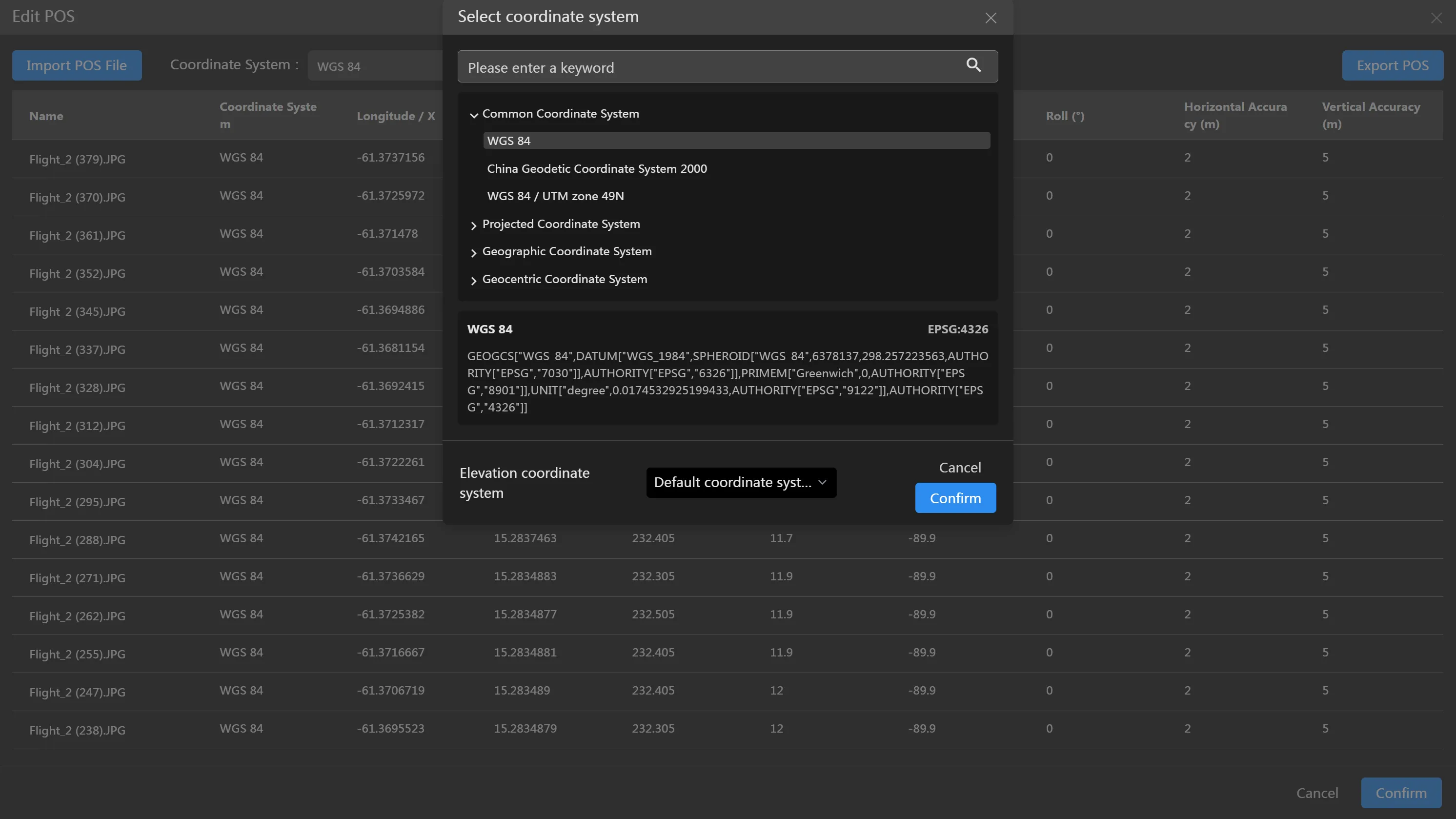
Fare clic sul pulsante di ondulazione del geoide personalizzata, selezionare un file di ondulazione del geoide in formato tif da importare nel software e salvarlo come sistema di elevazione personalizzato.
Seleziona Precisione delle Coordinate
Fare clic sulla casella a discesa della precisione delle coordinate per selezionare la precisione POS. Il software ha tre precisioni di coordinate integrate: POS ad alta precisione (RTK), POS a precisione normale, POS a bassa precisione. Generalmente, selezionare l'opzione POS ad alta precisione (RTK) solo se è confermato che il POS è stato ottenuto in buone condizioni di segnale RTK.
Conferma Importazione
Fare clic sul pulsante "OK" per importare le informazioni sulla posizione impostate. Il software le abbinerà automaticamente alle foto in base ai campi impostati. Se le foto includono più file POS, è possibile ripetere i primi quattro passaggi per importarli in sequenza.